Kas yra „Windows 10“ audito režimas? Kaip paleisti „Audit“ režimu ar iš jo?
Langai / / August 05, 2021
Taigi norite sukurti iš anksto nustatytą „Windows“ vaizdą, kad galėtumėte paleisti kitas savo mašinas su iš anksto sukonfigūruotais nustatymais? Na, tam yra „Windows 10“ audito režimas. Naudodamiesi audito režimu, galite pakeisti, pašalinti, pritaikyti „Windows“ diegimo būdą. Tai ypač naudinga originalių įrenginių gamintojams ir kitiems „Windows“ kompiuterių kūrimo tiekėjams. Pagrindinė priežastis, kodėl išjungiamas „Windows 10“ audito režimas, nes galite lengvai įdiegti arba pašalinti programas ir programas, kurių jums gali prireikti arba kurių jums nereikia. Įkrauti „Windows Audit“ režimu arba iš jo yra gana paprasta. Šiandien mes jums padėsime per tą procesą ir papasakosime daugiau apie audito režimą apskritai.
Ar prisimenate senus mokyklos laikus, kai visi kompiuterių laboratorijos kompiuteriai turėjo tą patį programų rinkinį, tuos pačius numatytuosius failus, tą patį numatytąjį slaptažodį? Na, tai yra audito režimo magija. Naudodamiesi „Windows 10“ audito režimu, galite padaryti iš anksto nustatytą langų vaizdą, kurį galite įdiegti tūkstančiuose kompiuterių. Tai naudinga organizacijoms, nes padeda sutaupyti laiko konfigūruojant kompiuterį po įdiegimo, nes visa konfigūracija yra pačiame vaizdo faile. Jei tai skamba painiai, nesijaudinkite, mes padėsime jums tai suprasti šiek tiek giliau žemiau.
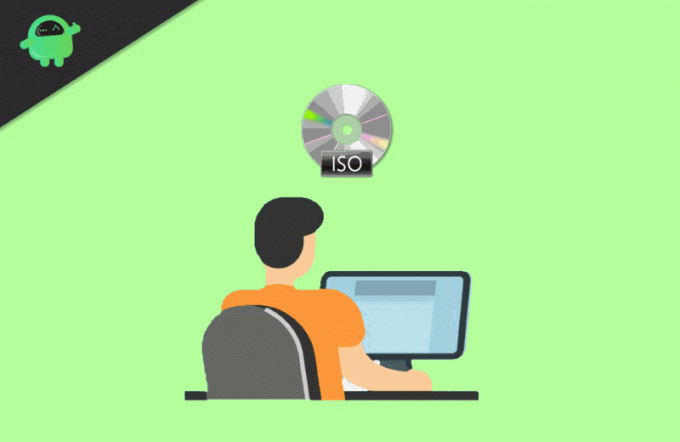
Turinys
- 1 Kas yra „Windows 10“ audito režimas
- 2 Kaip paleisti į audito režimą sistemoje „Windows 10“
- 3 Kaip išeiti iš audito režimo sistemoje „Windows 10“
- 4 Išvada
Kas yra „Windows 10“ audito režimas
Visada įsivaizdavote, kaip originalios įrangos gamintojai ir korporacijos pritaiko „Windows“ savo kompiuteryje. Na, jie tinkina „Windows“ vaizdus audito režimu. Režimas gali būti naudojamas kuriant pritaikytą „Windows“ vaizdą. Kiekvienas originalus gamintojas ir korporacija gali rankiniu būdu pritaikyti „Windows“, prieš pateikdami įrenginį galutiniam vartotojui. Tačiau audito režimas gali būti naudojamas ir dėl privačių priežasčių, todėl niekas negali naudoti audito režimo. Naudodamiesi šiuo režimu, galite daug greičiau paleisti kompiuterį ir iš anksto įdiegti programinę įrangą ir paketus į „Windows“ vaizdą.
Galite iš anksto nustatyti naujinimus, kurie bus vykdomi jūsų „Windows“ sistemoje ir gali turėti kelis vaizdus. Audito režimo pritaikymo galimybės yra didžiulės; galite pakeisti ir įdiegti bet ką „Windows“ vaizde, kad sukurtumėte unikalią ar asmeninę „Windows“ sistemą.
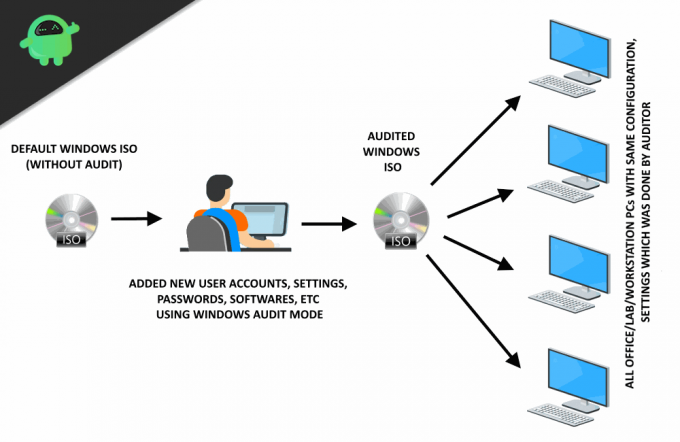
Naudodamiesi audito režimu, galite apeiti OOBE ir kuo greičiau pasiekti darbalaukį; tokie nustatymai kaip vartotojo paskyra, vieta ir laiko juosta bus iš anksto sukonfigūruoti. Galite prisijungti prie tinklo ir paleisti scenarijus; todėl labai lengva pridėti kalbos paketą. Testus galite atlikti nesukūrę vartotojo paskyros. Įdiegti pagal pasirinkimą prašomas programas ir konkrečius tvarkykles yra lengva, ir jei norite, kad visi turėtų tuos pačius vaizdus savo įrenginiuose, galite tiesiog redaguoti vaizdą naudodami audito režimą ir turėti jo kopiją, o vėliau galėsite įdiegti savo prietaisai.
Kaip paleisti į audito režimą sistemoje „Windows 10“
Audito režimas yra lankstus įrankis privatiems vartotojams pritaikyti „Windows“ prieš pirmą sąranką. Be to, galite patobulinti savo sistemą, ko korporacijos galbūt nepadarė už jus. Be to, galite turėti „Windows“ vaizdus būsimiems įrenginiams. Norėdami sužinoti, kaip pereiti į audito režimą, atlikite šiuos veiksmus.
1 žingsnis) Kai pasveikinimo ekrane pasirodys „Cortana“, paspauskite CRTL + „Shift“ + F3. Jei naudojate nešiojamąjį kompiuterį, paspauskite Fn raktas.

2 žingsnis) Jūsų kompiuteris bus paleistas automatiškai ir būsite prisijungę prie audito režimo. Pasirodys raginimas, kuriame bus klausiama apie Sistemos paruošimo įrankis. Jei diegimo ar nustatymo pakeitimas reikalauja iš naujo paleisti kompiuterį, pasirinkite Sistemos valymo veiksmas tada Enter Sistemos audito režimas ir Išjungimo parinktis „Paleisti iš naujo“.
Tai išsaugos nustatymus. Iš naujo paleiskite kompiuterį ir grįšite į audito režimą.
Svarbu
Prisijungę prie „Windows 10“ audito režimo, būsite paraginti „System Preparation Tool“ lange. Jis naudojamas jūsų audito nustatymams išsaugoti ir baigti.

Prašau neperžengti / neužbaigti šio lango. Tai naudojama jūsų audito nustatymams išsaugoti ir saugiai atsijungti iš audito režimo.
Dabar „Windows“ naudosite audito režimu. Čia galite pritaikyti visus nustatymus ir tinkinimus. Visi jūsų atlikti atnaujinimai / nustatymai bus automatiškai išsaugoti.
Kaip išeiti iš audito režimo sistemoje „Windows 10“
Po to, kai atliksite tinkinimą, svarbu kartais išeiti iš audito režimo, varginantis išėjimas iš audito režimo, tačiau čia galite naudoti metodą.
Pasirinkite Sistemos valymo veiksmas, Įveskite „SystemOut-of-box“ patirtis (OOBE).

Būtinai pažymėkite parinktį Apibendrinti. Pasirinkite „ShutDown“ parinktis „Shutdown“ norėdami nustatyti kompiuterį. Paleiskite iš naujo, kad nustatytumėte kompiuterį naujam vartotojui.
Pastaba: Apibendrinant žymės langelį bus pašalinta unikali informacija iš jūsų „Windows“ diegimo.
Išvada
„Windows 10“ audito režimas yra puikus įrankis biurams, tinklo administratoriams, kompiuterių laboratorijos specialistams ir daugeliui kitų. „Windows“ audito režimas suteikia jums laisvę visiškai pritaikyti kompiuterį diegimo etape. Taigi jūs galite mėgautis tais pačiais nustatymais ir programų rinkiniu keliuose kompiuteriuose, nenaudodami „Hazzard“ diegimo. Daugelis įmonių naudoja „Audito“ režimą, kad įdiegtų savo trečiųjų šalių programas ir tvarkykles. Norėdami sužinoti daugiau įdomių dalykų „Windows 10“, būtinai pažymėkite mus.
Redaktoriaus pasirinkimas:
- Įjunkite arba išjunkite „Soft Disconnect“ iš tinklo „Windows 10“
- „Cast to Device“ neveikia sistemoje „Windows 10“: kaip pataisyti
- Išjunkite antivirusines programas ar užkardas sistemoje „Windows 10“
- Kaip pašalinti „Kelihos“ iš „Windows 10“
- Ištaisykite klaidos kodą 0x800704ec įjungdami „Windows Defender“
Rahulas yra informatikos studentas, labai besidomintis technikos ir kriptovaliutų temomis. Didžiąją laiko dalį jis praleidžia rašydamas, klausydamas muzikos arba keliaudamas nematytose vietose. Jis mano, kad šokoladas yra visų jo problemų sprendimas. Gyvenimas įvyksta, o kava padeda.



![Kaip įdiegti „Stock ROM“ „Gionee M2“ [Firmware Flash File / Unbrick]](/f/0a02d43fd6df0f79ace7484135e06747.jpg?width=288&height=384)